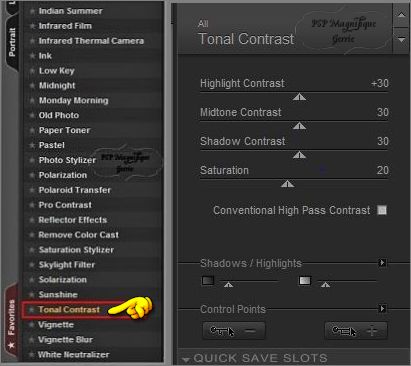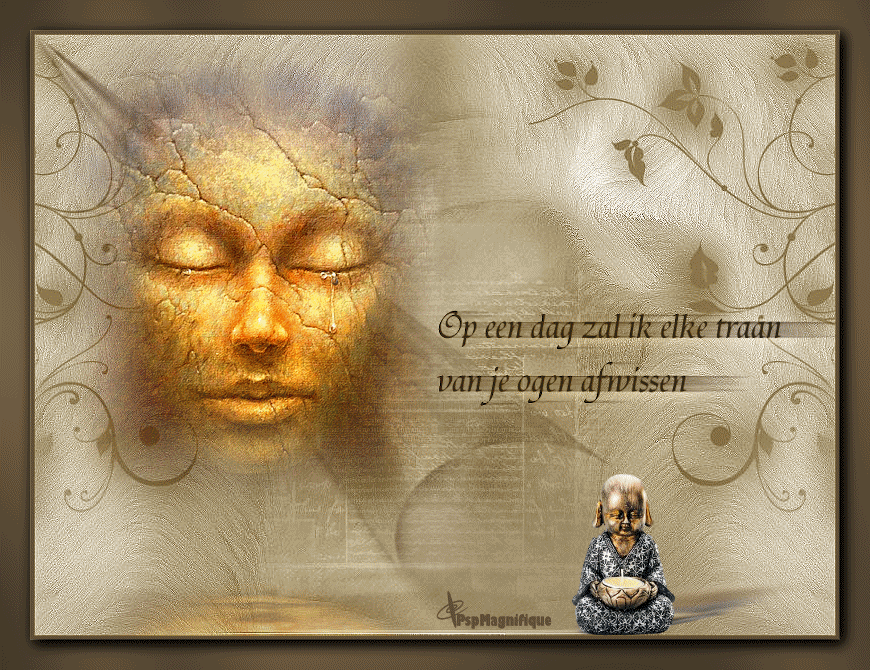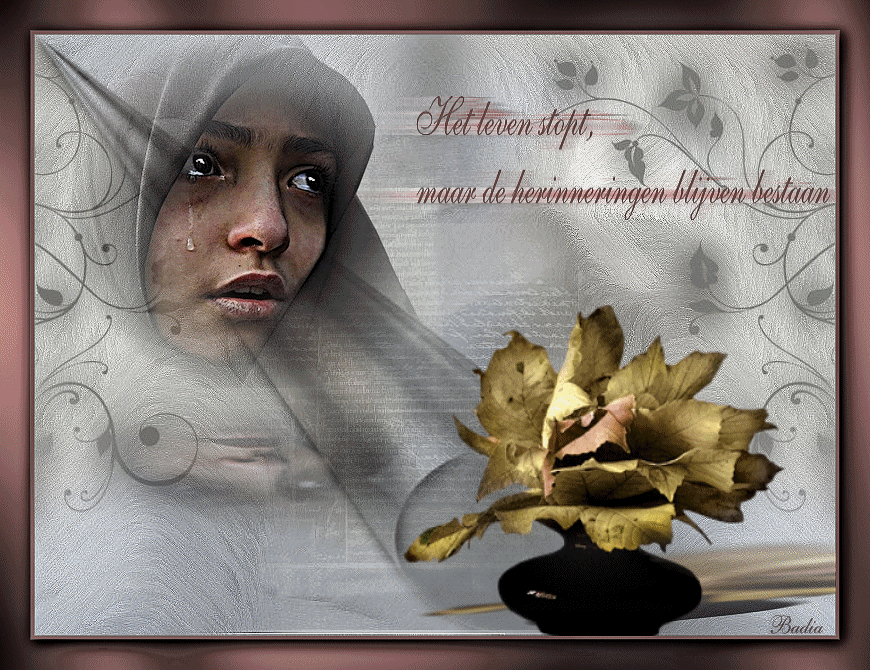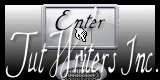Benodigdheden
Dubbelklik op de voorinstellingen van Gerriecirkel en ze staan
automatisch in de goede map
Dubbelklik op de voorinstellingen van Ger schadow en ze staan
automatisch in de goede map
Een masker -1217491136_masques - open deze in je psp
Filters
Graphics plus -Pool Shadow
Alien Skin Eye Candy 5; Impact -
Shadow
Nik Software Colar Efex Pro3.0 Complete
Toestemmingen tubes
Hier
Materialen

De tubes komen van, JHanna, SKF.
Is er een tube van jou bij laat het even weten dan kan ik je naam
erbij zetten
Hierbij bedank ik alle tubes makers en maaksters voor het maken van
deze schitterende tubes.
Laat het watermerk van de tube intact. Het copyright hoort bij de
originele artiest.
Laat de credit bij de maker.
De kleuren, mengmodus en laagdichtheid in deze les, zijn gekozen voor deze materialen
Gebruik je andere materialen, mengmodus/dekking aanpassen in je lagenpalet naar eigen inzicht.
pas dit aan als het nodig is
Heb je andere kleuren
Schrijf van je achtergrondkleur even de K en V op.
Stap 1
Open je tubes en maak ze op maat.
Aanpassen - Scherpte - Onscherp masker 1-64-4.
Stap 2
Zoek uit jou tube een lichte voorgrondkleur en een donkere achtergrondkleur
Deze kleur heb ik gebruikt Voorgrondkleur op #c9bac5. en je achtergrondkleur op#8f918f.
Schrijf van je achtergrondkleur even de K en V op.
Stap 3
Activeer je achtergrond - JHanna - Dit word je werkvel
Stap 4
Lagen - Dupliceren
Stap 5
Afbeelding- Spiegelen
Stap 6
Lagen - Nieuwe maskerlaag -Uit afbeelding zoek je masker -1217491136_masques
Instellingen alleen een vinkje bij luminantie van bron
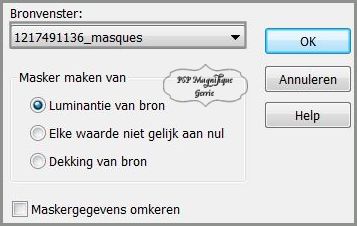
Stap 7
Lagen - Samenvoegen - Groep samenvoegen.
Stap 8
Effecten -3D - effecten - Slagschaduw.
Horizontaal 4 en Verticaal op 4 - Dekking op 100 - Vervaging op 20 -
kleur Zwart
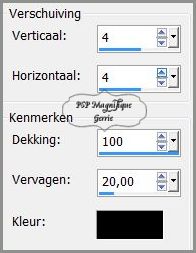
Stap 9
Lagen - Samenvoegen - Alle lagen samenvoegen
Stap 10
Activeer je accent tube - JHanna_492_tube
Bewerken - Kopieren.
Stap 11
Terug naar je werkvel - Bewerken - Plakken als nieuwe laag
En zet deze aan de rechter kant neer
Stap 12
Effecten - Insteekfilters
Alien Skin Eye Candy 5; Impact -
Perspectieve Shadow
User Settings zoek - Gerriecirkel- Klik op
OK
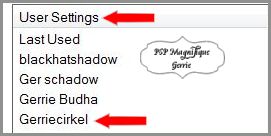
Stap 13
Activeer je accent tube - oog
Bewerken - Kopieren.
Stap 14
Terug naar je werkvel - Bewerken - Plakken als nieuwe laag
En zet deze aan de links boven neer zie mijn voorbeeld
Stap 15
Effecten - Insteekfilters
Alien Skin Eye Candy 5; Impact -
Perspectieve Shadow
Bij User Settings zoek - Ger schaduw - Klik op OK
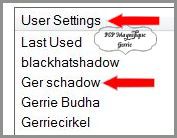
Stap 16
Lagen - Samenvoegen - Zichtbare lagen samenvoegen
Stap 17
Lagen - Nieuwe rasterlaag
Stap 18
Activeer je tekstgereedschap - Zoek een leuk font - grootte op 48

Stap 19
Type de zin - Op een dag zal ik elke traan van je ogen afwissen
Kijk hoe de grootte bij jou uitkomt
Omzetten in een rasterlaag
Stap 20
Lagen - Dupliceren
Ga in het lagen palet op de laag er onder staan
Stap 21
Effecten - Vervormingseffecten - Wind - Van links - Windkracht 100
Stap 22
Effecten -3D - effecten - Slagschaduw naar keuze - Alleen ik had de
kleur Wit
Stap 23
Ga op je lagenpalet op je laag er boven staan
Lagen - Samenvoegen - Omlaag samenvoegen
Stap 24
Activeer je Boeddha - Bewerken - Kopieren.
Stap 25
Terug naar je werkvel - Bewerken - Plakken als nieuwe laag
Zet deze onder aan op de rand neer
Stap 26
Afbeelding - Randen toevoegen - 3 Pixels - Achtergrondkleur - Symmetrisch.
Afbeelding - Randen toevoegen -1 Pixel - Voorgrondkleur -
Symmetrisch.
Afbeelding - Randen toevoegen - 30 Pixels - Achtergrondkleur -
Symmetrisch.
Stap 27
Neem je gereedschap toverstaf en selecteer je laatste toegevoegde
rand.

Stap 28
Effecten - Insteekfilters - Graphics Plus - Cross Schadow
Alleen het laatste schuifje op 128
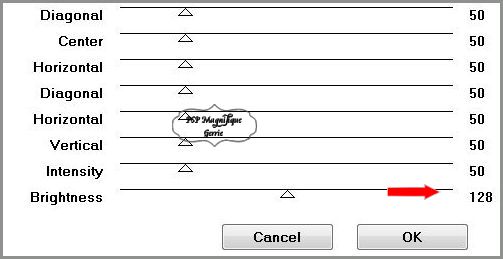
Stap 29
Selecties - Omkeren
Stap 30
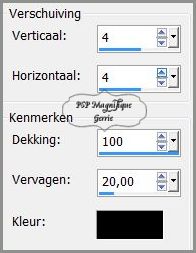
Stap 31
Bewerken - Herhaal slagschaduw
Stap 32
Selecties - Niets selecteren
Stap 33
Effecten - Insteekfilters - Nik Softwere - Color Efex Pro 3.0 Complete - Tonal Contrast
Klik op OK
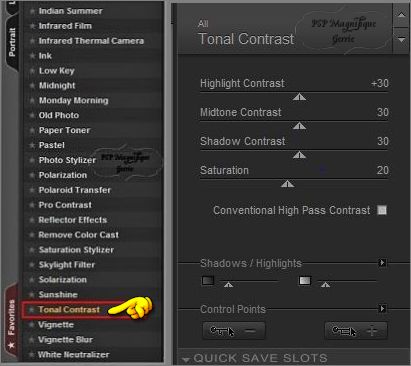
Stap 34
Plaats hier je watermerk
Stap 35
Je gaat naar gereedschap
- Selecties - Selectietype Rechthoek - Zie screen

Stap 36
Activeer - je accent tube Waterdruppels
Stap 37
Maak met je selectie
Gereedschap Selectie Rechthoek een selectie om de traan heen
Ik nam de
4de van de tweede rij
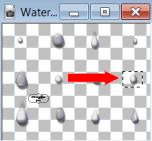
Stap 38
Bewerken - Kopieren
Stap 39
Terug naar je werkvel - Bewerken - Plakken als nieuwe laag in je
afbeelding
Stap 40
Zet deze onder in het oog neer zie mijn voorbeeld
Stap 41
Bewerken - Kopieren speciaal - Samengevoegd kopieren
Stap 42
Open je Animatie shop.
Stap 43
Bewerken - Plakken - Als nieuwe animatie.
Stap 44
Terug naar je PSP/Corel
Stap 45
Schuif de traan iets naar beneden
Stap 46
Bewerken - Kopieren speciaal - Samengevoegd kopieren
Stap 47
Terug naar je animatie shop
Bewerken - Plakken - Na actieve frame.
Stap 48
Terug naar je PSP/Corel
Stap 49
Schuif de traan iets naar beneden
Stap 50
Bewerken - Kopieren speciaal - Samengevoegd kopieren
Stap 51
Terug naar je animatie shop
Bewerken - Plakken - Na actieve frame.
Stap 52
Terug naar je PSP/Corel
Stap 53
Schuif de traan iets naar beneden
Stap 54
Bewerken - Kopieren speciaal - Samengevoegd kopieren
Stap 55
Terug naar je animatie shop
Bewerken - Plakken - Na actieve frame.
Stap 56
Herhaal dit met de tranen tot onder bij je tekst bent. Zie mijn
screen

Stap 57
Zet bij de laatste stap - In het lagenpalet - De dekking van je
traan op 0
Stap 58
Ben je klaar met al die stappen
Stap 59
Klik dan in je animatieshop in je eerste frame
Bewerken - alles selecteren
Ga naar animatie
- Eigenschappen voor frame 40
Stap 60
En klik midden in je laatste frame - Zet daar - Animatie eigen
schappen voor frame op 100
Bewerken - Alles selecteren
Stap 61
Deze stap toepassen als je Jou crea in de Gallery wil plaatsen
Animatie - Formaat van animatie wijzigen 800 pixels.
Bestand - opslaan als gif bestand - geef je plaatje een naam - klik
4 x op volgende en sla je plaatje op.
Heb jij een les gemaakt en wil je de uitwerking ook
HIER showen
Stuur mij dan een
EMAIL met jouw uitwerking dan
plaats ik hem erbij
Jouw lessen mogen niet groter zijn dan 800PX voor de Gallery
If you mail me your version, you can see it here,
please not bigger than 800px, Your Gallery
Extra voorbeeld

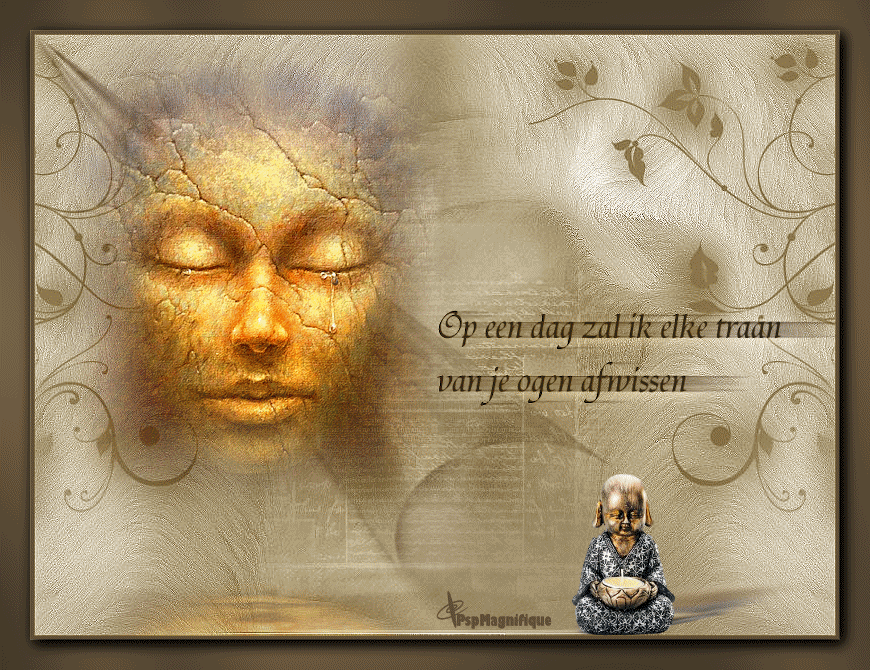
Met dank aan
 voor testen van de les
voor testen van de les
Uitwerking Jeanne:

Met dank aan Kathy en Hennie voor het testen van de les
Uit werking Kathy en Hennie hieronder:
Bedankt voor jullie mooie versies !
Jouw ingezonden uitwerking van de les zie je hieronder.
Thanks for your beautiful versions!
Your sent creation of the lesson is displayed below.



Deze les is geschreven door Gerrie op 30 Juni 2011
Deze les is en blijft eigendom van Gerrie
Het is verboden deze te kopiŽren of te verspreiden, zonder mijn
schriftelijke toestemming.
Al mijn lessen zijn zelf ontworpen... dus enige overeenkomst is dan
ook puur toeval.
Al mijn lessen staan geregistreerd bij TWI
prowd member
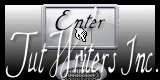
Gelegenheidslessen
Index
Home